教程网首页 > 百科教程 > ps教程 》 PS给柠檬汁进行后期调色
PS给柠檬汁进行后期调色
效果图:


1.打开【PS】,拖入原图素材,执行【camera raw滤镜】进行调色。
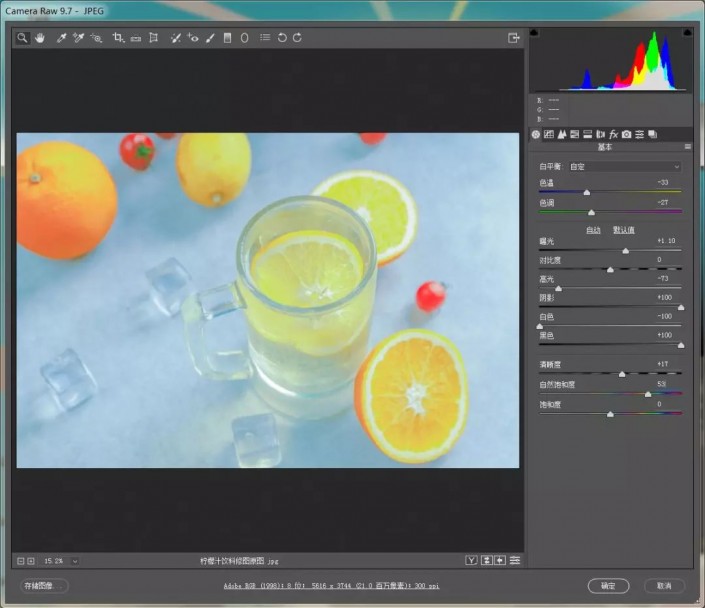
2.接下来调它的亮度。
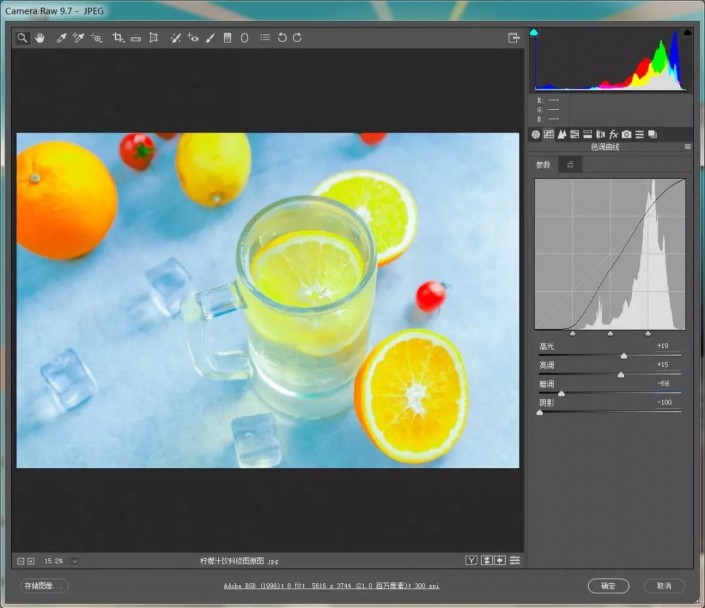
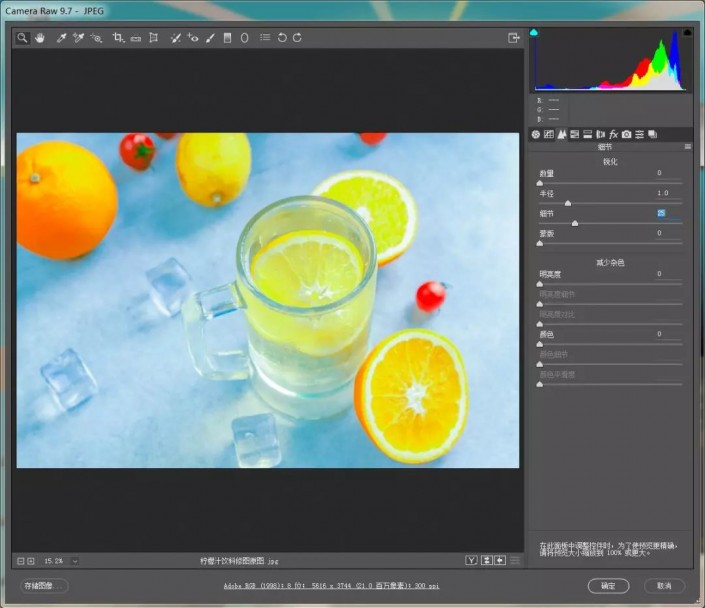
调整色相饱和度
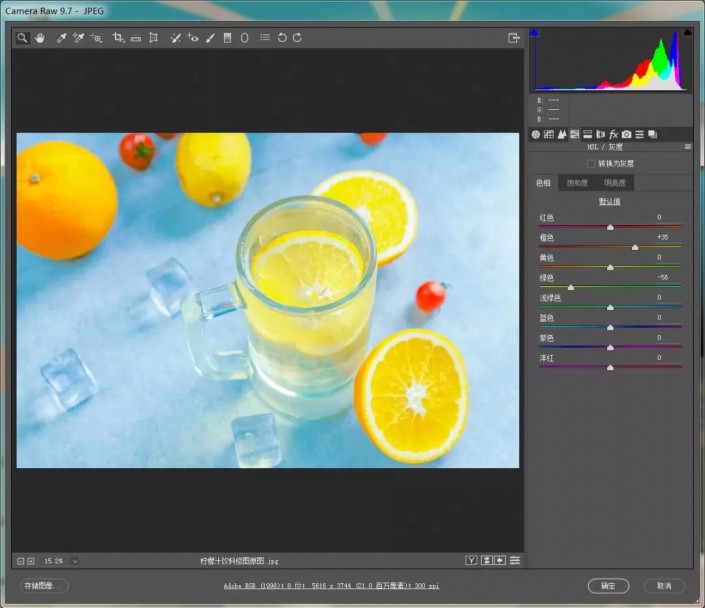
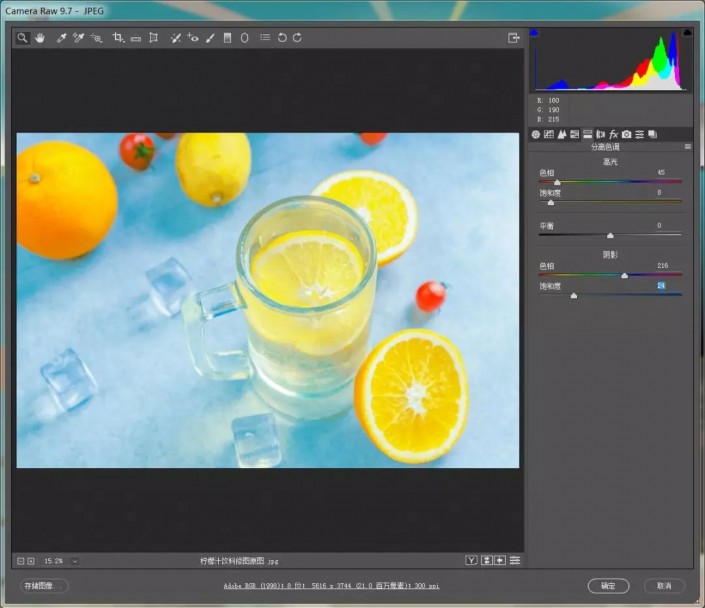
2.完成参数调整后,点击确定,然后通过调整图层样式来使它色泽那些更加鲜艳明亮。

3.添加【高反差保留】,使图片更加清晰。数量的话不要太大,1至3左右就好,图层混合模式为柔光

新建图层,使用淡蓝色画笔在原图较深的蓝色位置那里,涂抹,图层模式为滤色

添加【色相/饱和度】调整图层,创建剪贴蒙版。

稍微有点亮,添加【色阶】调整图层,稍微降低一些
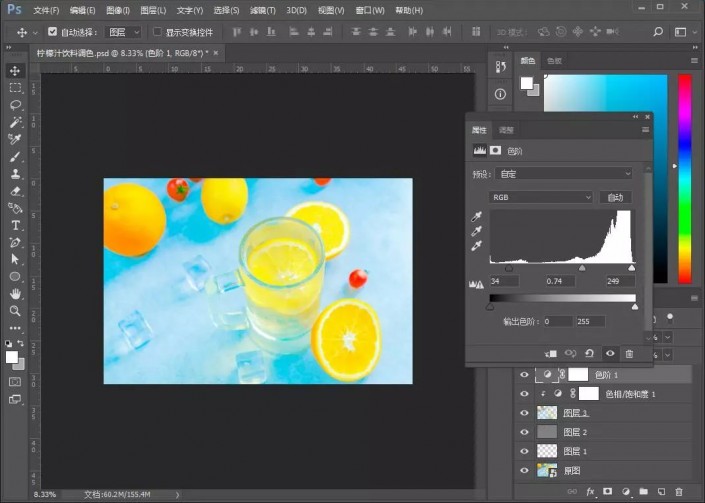
添加【色相饱和度】调整图层,降低黄色饱和度。
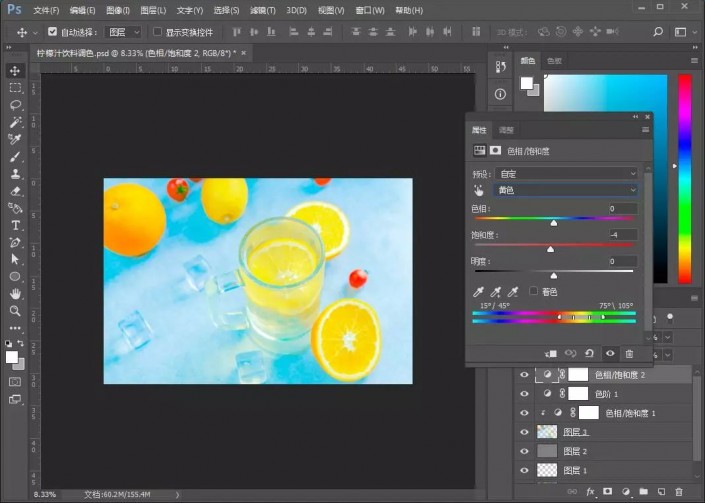
添加【色相饱和度】,降低红色饱和度和明度,提高色相
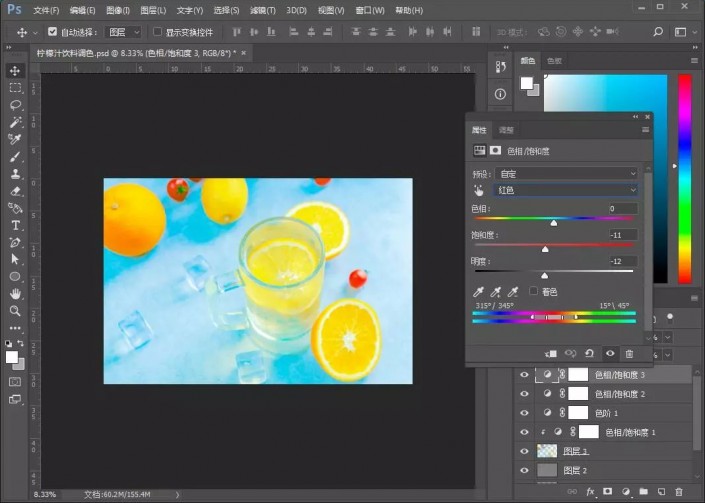
添加【色相饱和度】,提高青色色相
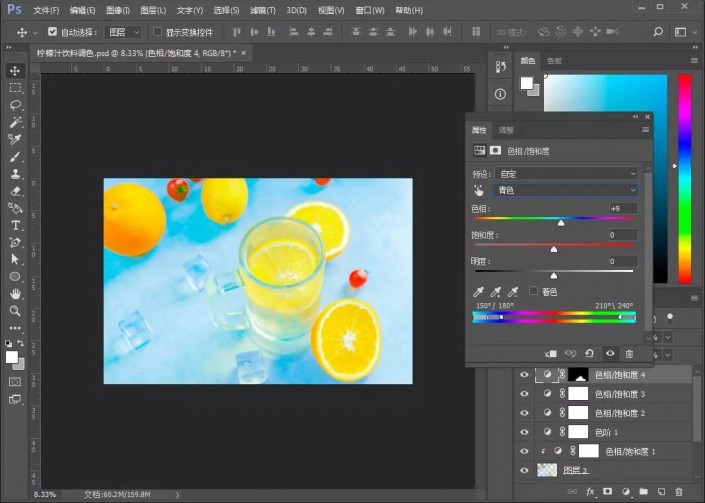
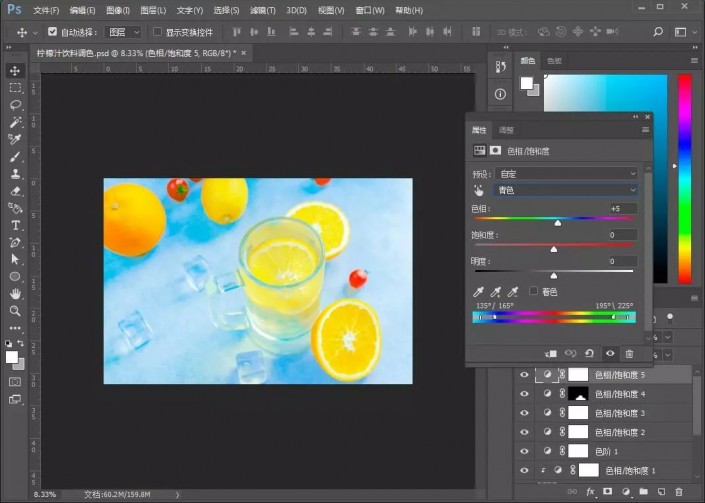
降低黄色饱和度,提高色相
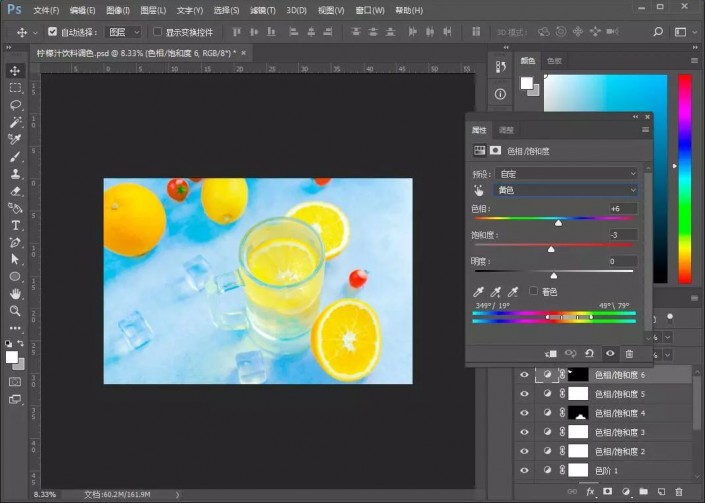
再次提高黄色色相
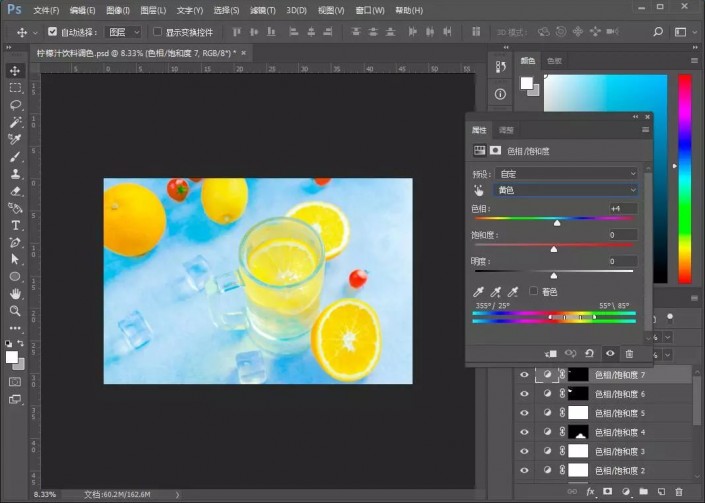
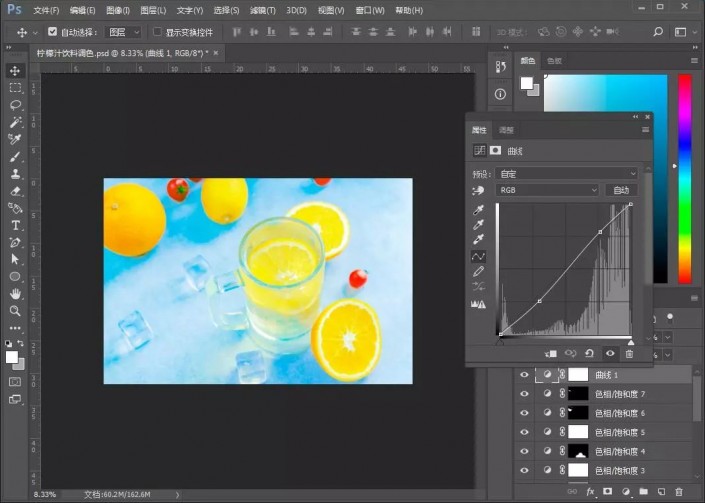
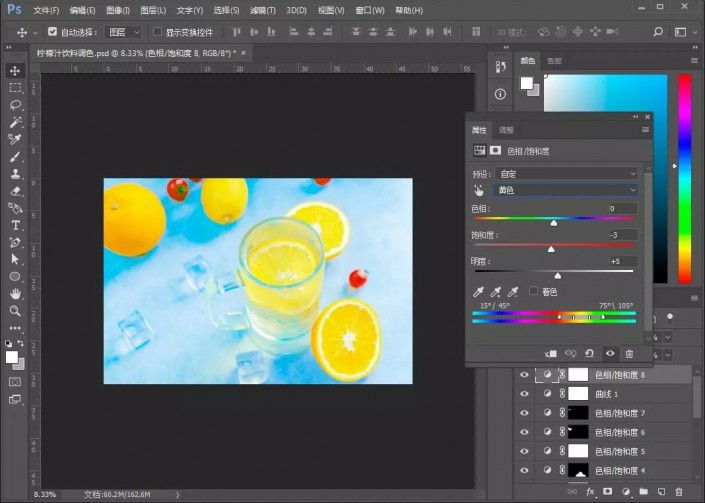
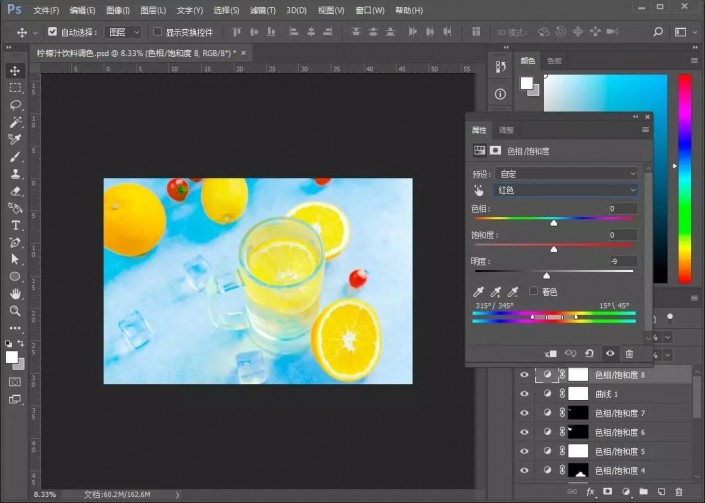
最后把亮度稍微降低一点点



PS给柠檬汁进行后期调色相关文章:
无相关信息扫一扫手机观看!

最新更新的教程榜单
- photoshop做立体铁铬字03-08
- ps制作字体雪花效果03-08
- ps需要win10或者更高版本得以运行03-08
- adobe03-08
- ps怎么撤销的三种方法和ps撤销快捷键以及连03-08
- ps神经滤镜放哪里03-08
- Photoshopcs6和cc有什么差别,哪个好用,新手03-08
- ps怎么给文字加纹理03-08
- ps怎么修图基本步骤03-08
- adobephotoshop是什么意思03-08











